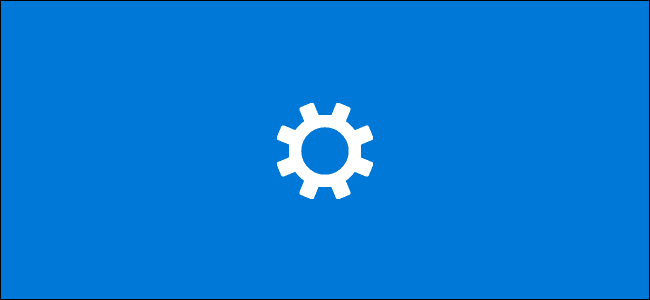
笔记本电脑用户有一个关键的敌人:耗尽的电池。当然,你可以插上电源,但前提是附近有插座。以下是一些可以提高Windows笔记本电脑电池续航时间的方法。
Windows10有相当多的技巧可以用来解决电源问题。有一个电源故障排除工具可以帮助您识别问题,而当您的笔记本电脑处于电池模式时,各种节电设置可以减少功耗。
节电模式
要利用Windows 10的内置省电选项,最简单的方法就是使用省电模式。它降低了系统资源并延长了电池寿命。
相关:如何使用和配置Windows 10的“省电”模式
当您的笔记本电脑电池电量不足(通常低于20%)时,此模式会自动激活,尽管您可以根据需要自定义此设置。
要检查您的电脑处于哪种电池模式,请单击任务栏通知区域中的电池图标。窗口显示当前电池寿命百分比,以及可用于切换到其他电源模式的滑块。
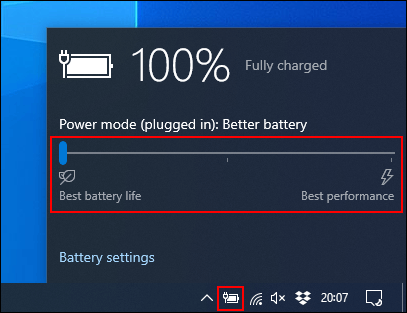
要启用省电模式,请将滑块一直拖动到左侧。
如果要更改此模式自动激活的时间,请右键单击“开始”菜单,然后单击“设置”。在这里,点击“系统”,然后点击“电池”。单击并移动滑块以将自动“节电”激活点从20%更改。
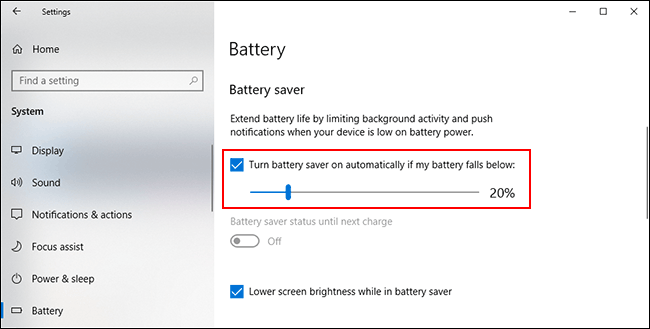
降低屏幕亮度
如果设置较高,屏幕亮度级别可能会耗尽笔记本电脑的电量。如果您降低屏幕亮度,则可以显著降低笔记本电脑的耗电量。
有几种方法可以降低屏幕亮度。除键盘键外,降低屏幕亮度的最简单方法是使用Windows操作中心。
要打开它,请单击任务栏右下角的通知图标。操作中心菜单出现,您可以在底部看到亮度滑块;单击并将其向左移动可降低屏幕的亮度。
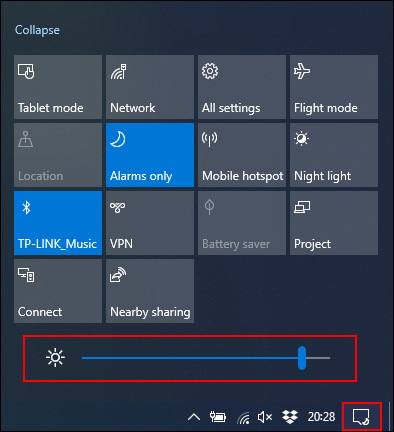
您也可以进入设置>系统>显示来更改亮度设置。
使用休眠而不是休眠模式
当您合上笔记本电脑的盖子或将其放在无人看管的状态一段时间后,它将进入睡眠模式。此低功耗模式可让您快速恢复系统,但仍会继续使用电池。随着时间的推移,你的电池会完全耗尽。
您可以使用休眠模式作为替代。它会将当前Windows会话的快照保存到硬盘上,以便您可以关闭笔记本电脑。它比休眠模式慢,但可以节省更长时间的电池使用。
要快速从睡眠模式切换到休眠模式,请按键盘上的Start+R,然后键入“powerercfg.cpl”以打开Windows电源选项菜单。在侧边栏中,单击“选择电源按钮的功能”。
单击顶部的“更改当前不可用的设置”(如果出现)。点击每个下拉菜单,将“睡眠”更改为“休眠”。
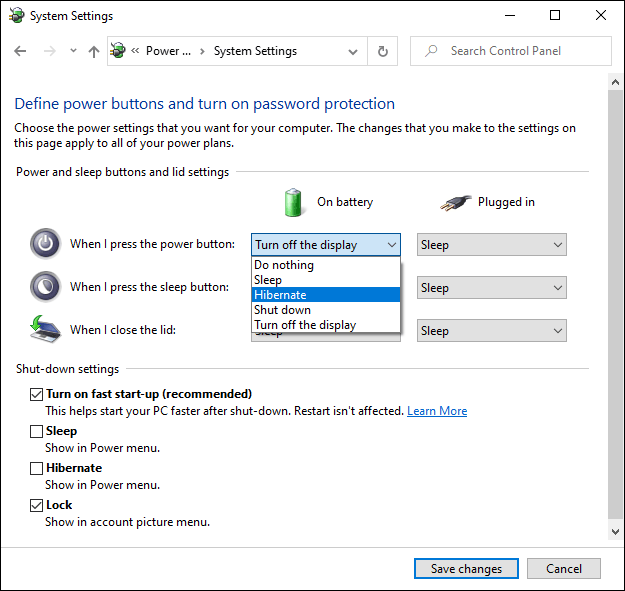
要取消将电脑完全置于睡眠模式的选项,请取消选中“关机设置”部分中“睡眠”旁边的复选框。完成后,单击“保存更改”。
查找并禁用电池耗电应用程序
并不是所有的软件都是平等的,你可能会发现有些程序太贪婪,对电池的要求也太高。有些可能会占用太多系统资源,或者在后台长时间保持活动状态。
Windows10记录所有已安装软件的CPU使用率,并由此判断每个应用程序的电池使用量。您可以在Windows设置菜单中检查此列表。
为此,请右键单击“开始”菜单,单击“设置”,然后单击“系统”>“电池”。在当前电池百分比下,单击“查看哪些应用程序正在影响您的电池寿命”。
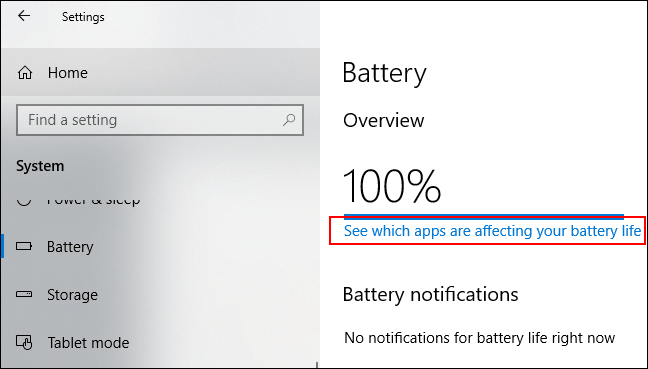
Windows列出了最耗电的应用程序。它默认为24小时列表,但您可以将其切换为显示六小时或一周内的用电量。

这是查看您的任何软件是否使用了不必要的电量的有用方法。然后,您可以禁用或卸载它。
您还可以阻止软件在后台运行。例如,邮件应用程序可能会定期在后台与邮件服务器同步,并在此过程中使用Wi-Fi(和电池电量)。
要防止出现这种情况,请单击应用程序使用列表中的任何软件条目。取消选中出现的“让Windows决定此应用程序何时可以在后台运行”和“减少应用程序在后台可以做的工作”框。
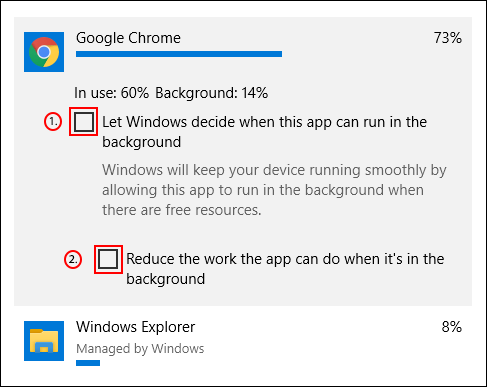
禁用蓝牙和Wi-Fi
当您在移动时,使用您的计算机的耗电功能可能会缩短其电池寿命数小时。除非你绝对需要它们,否则可以削减并禁用蓝牙和Wi-Fi等内部功能,以节省电池。
蓝牙是一项你绝对可以禁用的功能,直到你需要它为止,如果电力不足,你可以在Windows操作中心快速关闭它。
要快速禁用或启用蓝牙,请单击任务栏右下角的通知图标,然后单击蓝牙磁贴。如果您看不到快速磁贴,您可能需要单击“展开”按钮。
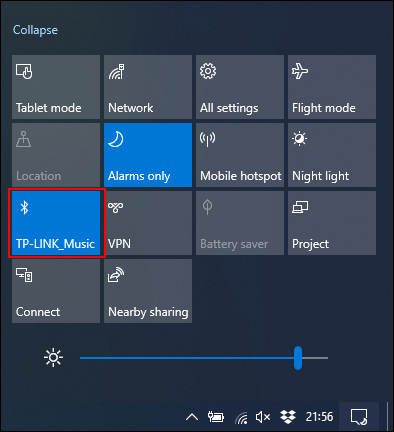
如果要禁用Wi-Fi,请单击Windows操作中心中的网络符号。在出现的网络菜单中,单击“Wi-Fi”磁贴将其禁用。
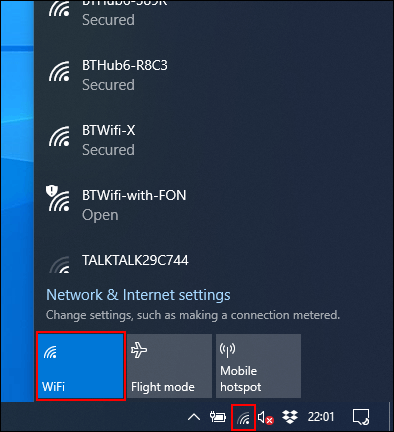
如果你知道你的笔记本电脑将长时间使用电池供电,或者如果电池快用完了,那就限制耗电的功能,比如蓝牙和Wi-Fi适配器。这些措施将允许您延长笔记本电脑的使用时间。
使用Windows 10电源故障诊断程序
如果笔记本电脑的电池续航时间较短,并且您无法确定原因,Windows 10电源故障排除程序可能会找出问题所在。您还可以将其用于其他问题。
若要开始,请右键单击“开始”按钮,然后单击“设置”。在这里,单击Update&Security>Troubleshoot>Power,然后单击“Run the Troubleshooter”激活该工具。
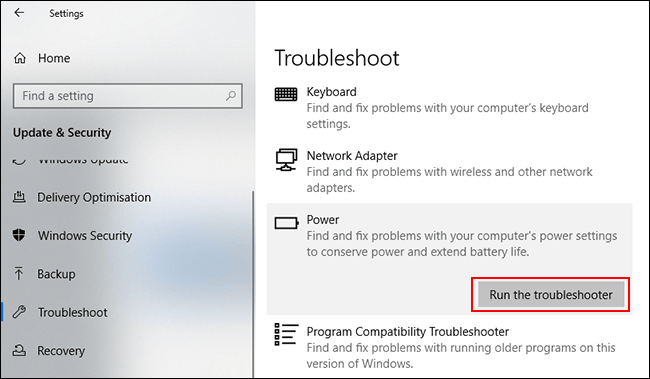
Windows将在当前设置中搜索可能影响电池寿命的潜在问题。它将自动更改任何不匹配的设置,以修复任何检测到的问题。
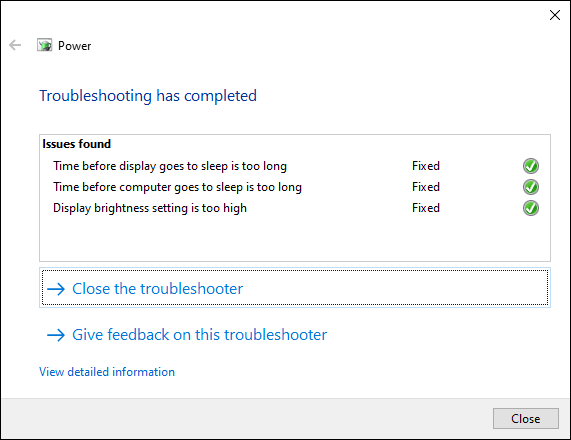
故障排除工具并不完美,但从长远来看,它应该可以解决任何可能耗尽笔记本电脑电池的高影响设置。
如果你笔记本电脑的电池续航时间达不到你的预期,试着给它一些常规的TLC。经常充电,并尽可能将电池电量保持在50%以上。如果您经常将笔记本电脑的电池电量耗尽为零,可能会导致笔记本电脑耗尽得更快。